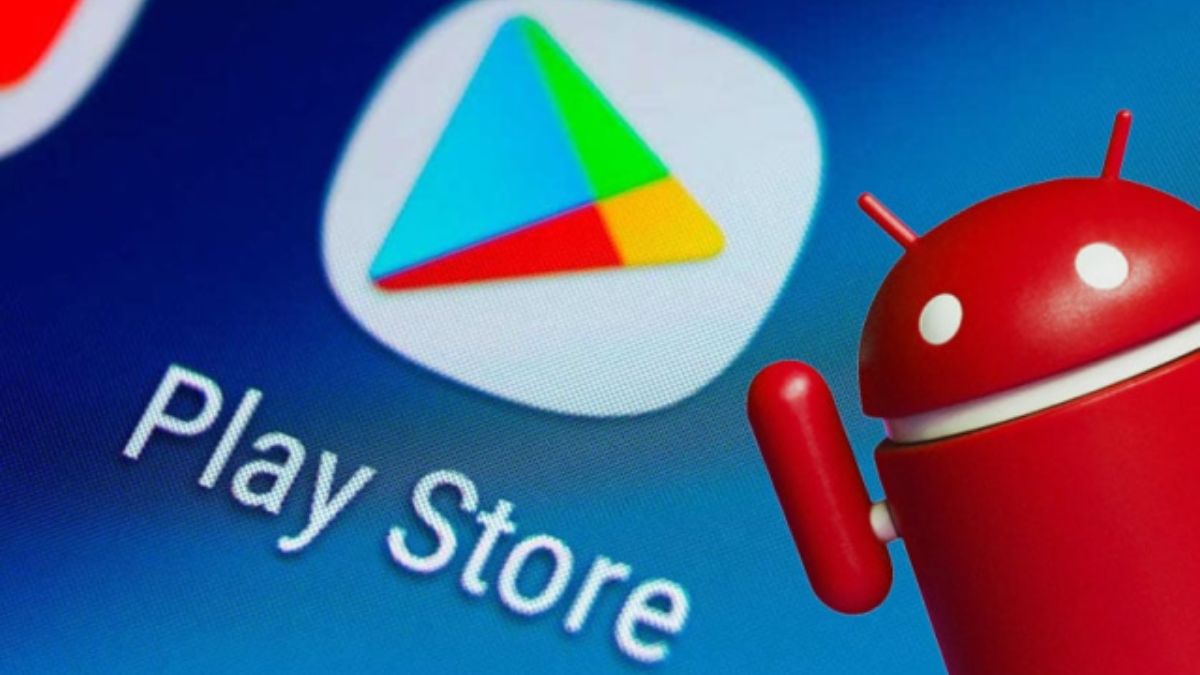Belefáradt a Grammarly és hasonló eszközök költséges előfizetési díjának fizetésébe? Nos, már nem kell. Az iOS 18.1 megjelenésével a sokat emlegetett Apple Intelligence az iPhone-okba is eljutott. Ahogy a WWDC 2024-en bejelentették, az Apple Intelligence számos íróeszközt tartalmaz, amelyek segítségével lektorálhatja és átírhatja a szövegeket az iPhone-ján lévő szinte összes alkalmazásban.

Olvasson tovább, hogy megtudja, hogyan használhatja az Apple Intelligence íróeszközét iPhone vagy iPad készülékén, amely iOS 18.1 rendszeren fut.
Tartalomjegyzék
Az Apple Intelligence Writing Tools funkciói
A WWDC 2024 kiállításon bemutatottak szerint az Apple az Open AI-vel együttműködve fejlesztette ki az Apple intelligencia íróeszközeit, és beépítette azokat az iOS és más Apple-tulajdonú operációs rendszerek szabványos szövegrendszerébe. Ez azt jelenti, hogy nem feltétlenül kell csak az Apple-alkalmazásokat használnia az íróeszközök használatához. Bármely alkalmazásban használhatja őket, ahol szöveget ír, például a Kijelölés és másolás eszközök használatában.

Íme az Apple Intelligence által támogatott eszközökön elérhető íróeszközök listája:
- Lektorált
- Újraírni
- Barátságos
- Szakmai
- Tömör
- Összegzés
- Kulcspontok
- Lista
- Táblázat
Talán már a nevük alapján is megértette, hogyan működik az egyes eszközök. A Proofread és Rewrite eszközök a szabványos íróeszközök, amelyek segítségével kijavíthatja az írott szövegek hibáit, vagy átírhatja a szöveget, hogy csiszoltnak tűnjön.
Más eszközök, például a Friendly, Professional és Concise, átírják és javasolják a szöveget, miután követte a konkrét utasításokat, amelyek maga az eszköz neve.
A többi eszköz nem más, mint a rendelkezésre álló szöveg jobb megértésében.
Az Íróeszközök használata iPhone-on
Az új íróeszközök használata iPhone-on meglehetősen egyszerű. Csak annyit kell tennie, hogy kijelöli az írott szöveget, és a megjelenő előugró ablakban válassza az Íróeszközök lehetőséget.
Mint már említettük, az Apple Intelligence íróeszközeit bármilyen alkalmazásban használhatja, ahol szöveget ír; Az Üzenetek alkalmazásban részleteztem, hogyan működik.
Lektorált
A lektoráló eszköz lektorálja a szöveget az újraíráskor, hogy megtalálja azokat a hibákat, amelyeket esetleg kihagyott a tartalom írása közben. Ha ez megtörtént, megmutatja, hány változtatást végzett a szövegen. Használhatja a szöveget, vagy visszaállíthatja az eredetire.
- Az üzenetszálban írja be a szöveget a szövegmezőbe.
- Most nyomja meg hosszan a szöveget, és válassza a Kiválasztás lehetőséget az előugró menüben.
- Ezután válassza ki a lektorálni vagy átírni kívánt szöveget.
- Ha elkészült, koppintson az Íróeszközök elemre, különben megjelenik a Lektorálás opció a billentyűzet felett. Koppintson rá, hogy az Apple Intelligence lektorálja a szöveget.
- A lektorálás befejezése után megkapja az új szöveget az eszköz által végrehajtott módosítások számával együtt.
- Az új szöveg használatához érintse meg a Kész gombot, vagy érintse meg a Visszaállítás gombot az eredeti szöveg visszaállításához.
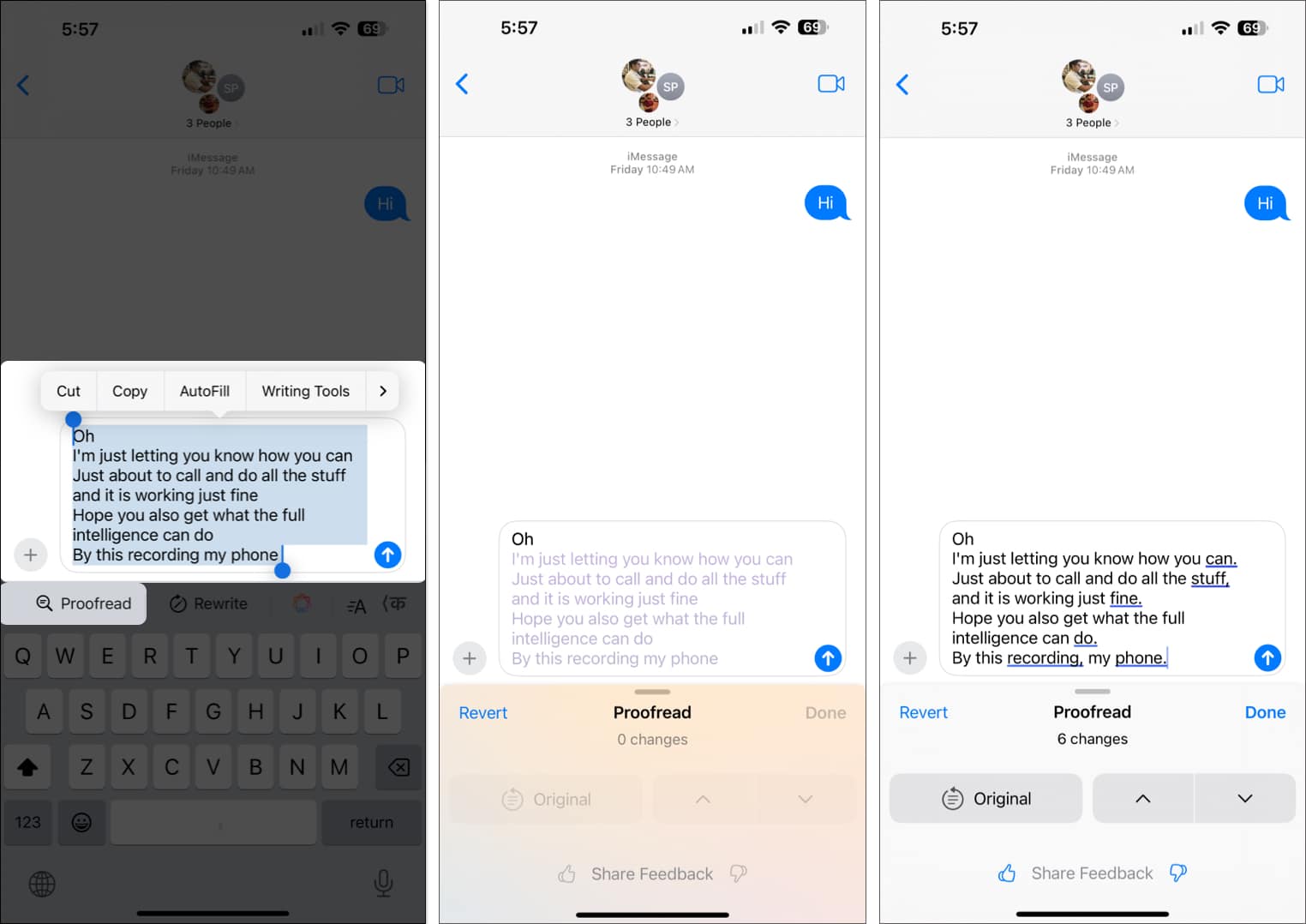
Normál újraírás
Az Újraírási eszközök átírják a szöveget, hogy kifinomultabbnak és nyelvtanilag hangzatosabbnak tűnjön, anélkül, hogy az Ön oldaláról bármit is be kellene vinnie. Íme, hogyan:
- A szöveg kiválasztása után érintse meg az Újraírás gombot a billentyűzet tetején.
- Az eszköz most átírja helyetted a szöveget.
- Ha rendben van az átírt szöveg, érintse meg a Kész gombot; ellenkező esetben érintse meg a Visszaállítás gombot.
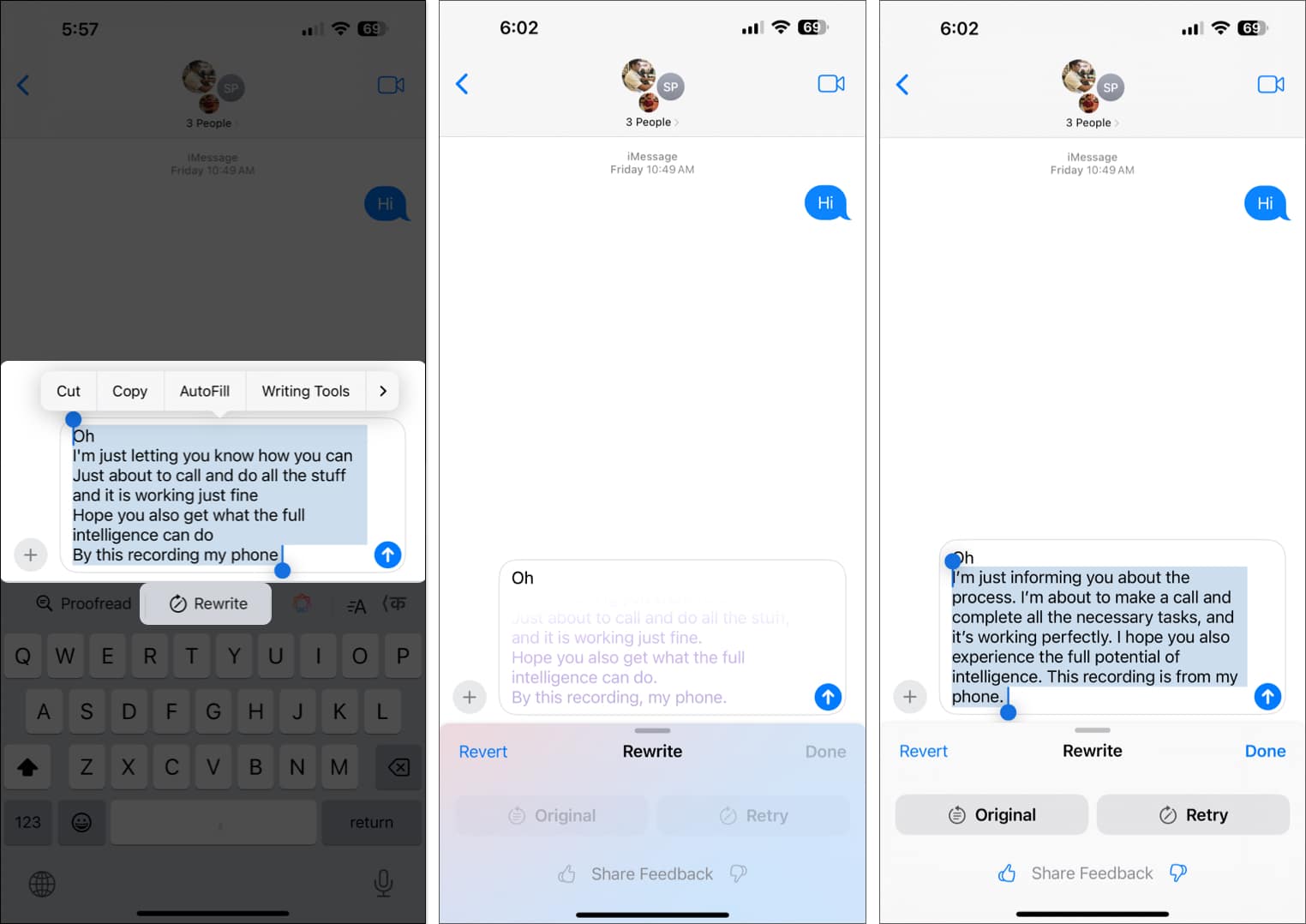
Barátságos átírás
- Miután kiválasztotta az átírni kívánt szöveget, érintse meg a Writing Tools gombot az előugró menüben vagy az Apple Intelligence logót a billentyűzet tetején.
- Most érintse meg a Barátságos gombot, amely az Íróeszközök felületen jelenik meg.
- Ha elkészült, az Apple Intelligence informális és érzelmes hangon átírja az eszközt.
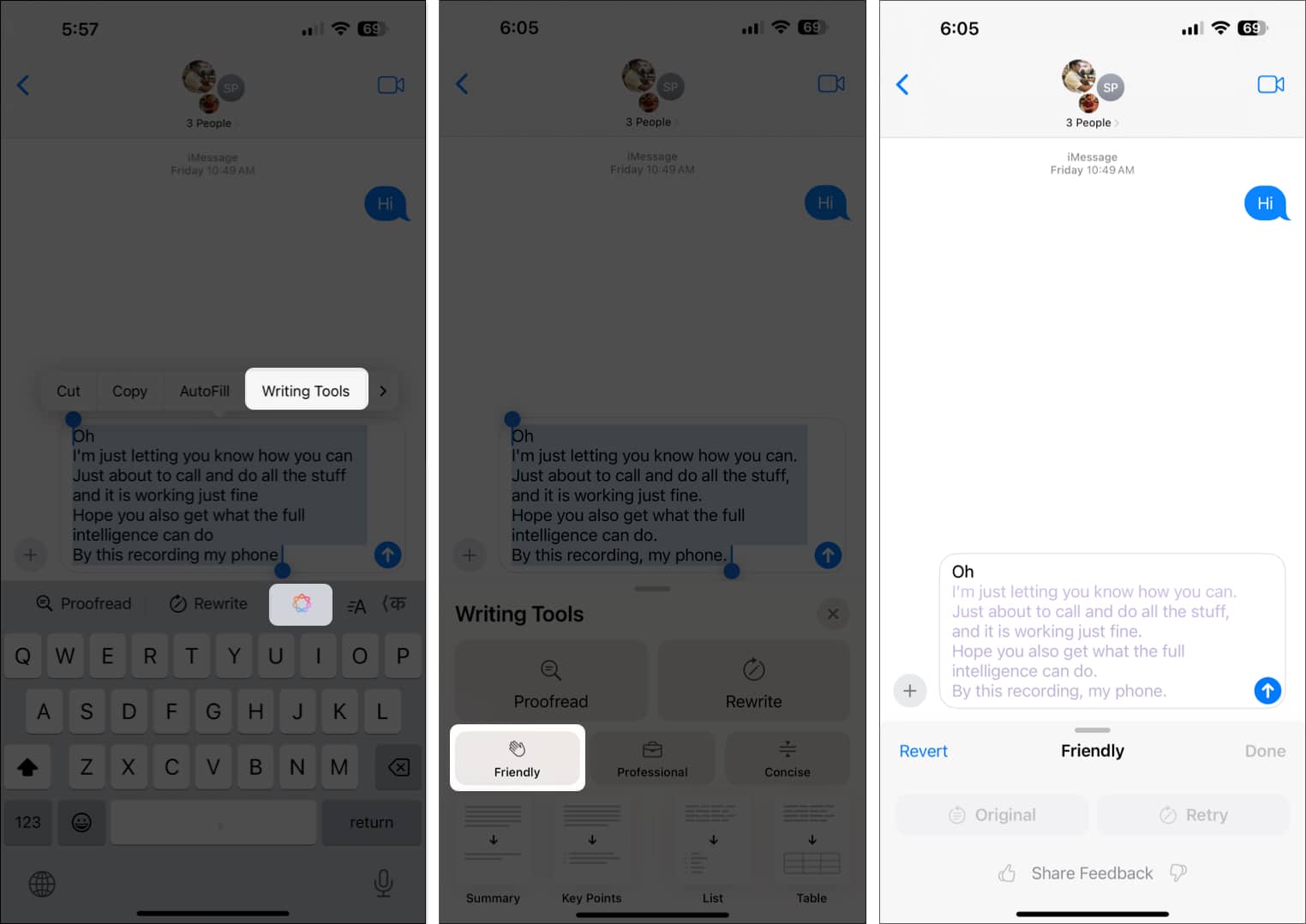
Professzionális átírás
Koppintson a Professzionális gombra, ha azt szeretné, hogy az átírt szöveg komolyabbnak tűnjön.
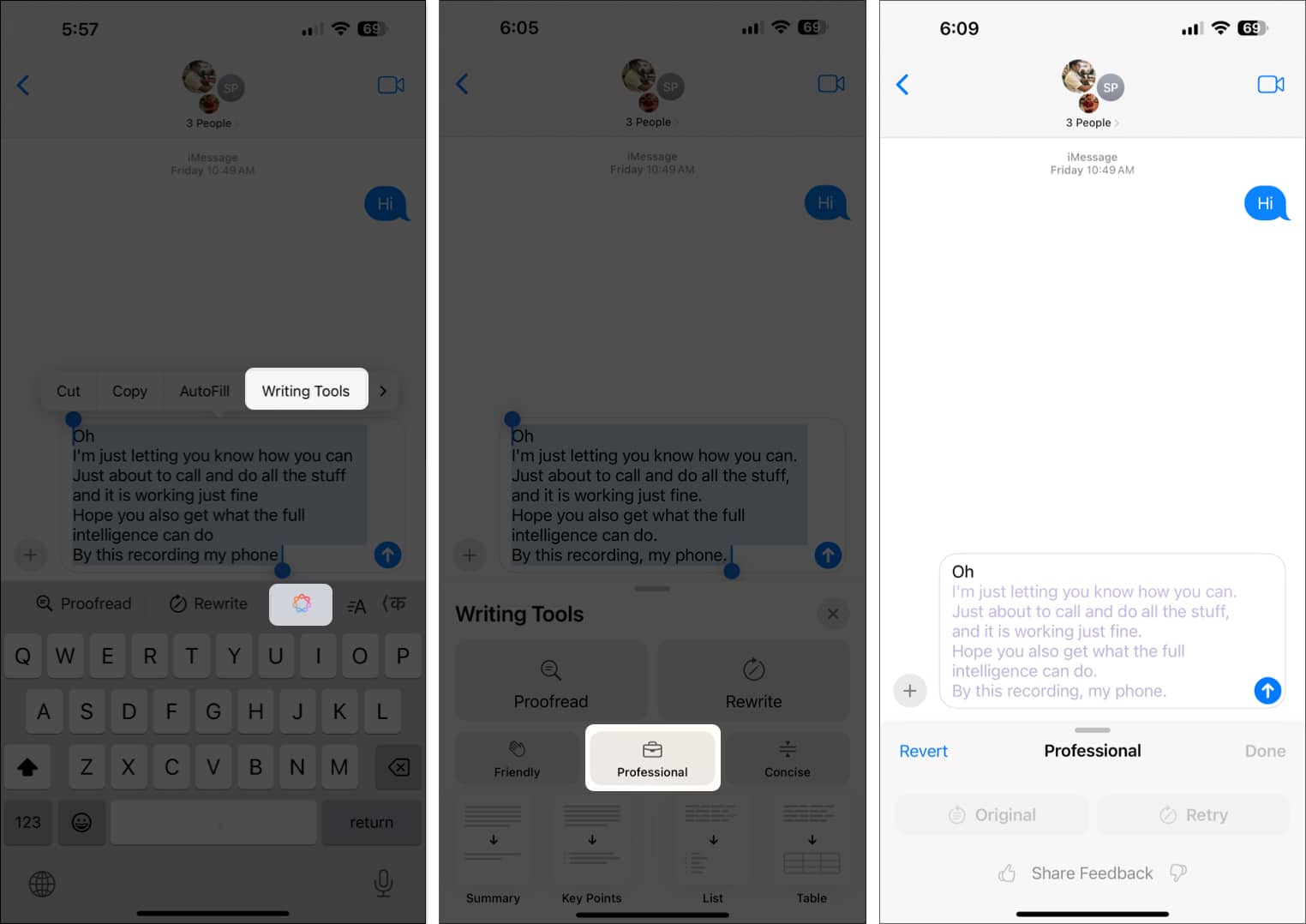
Tömör átírás
Válassza a Tömör lehetőséget, ha azt szeretné, hogy a szöveg rövid és éles legyen.
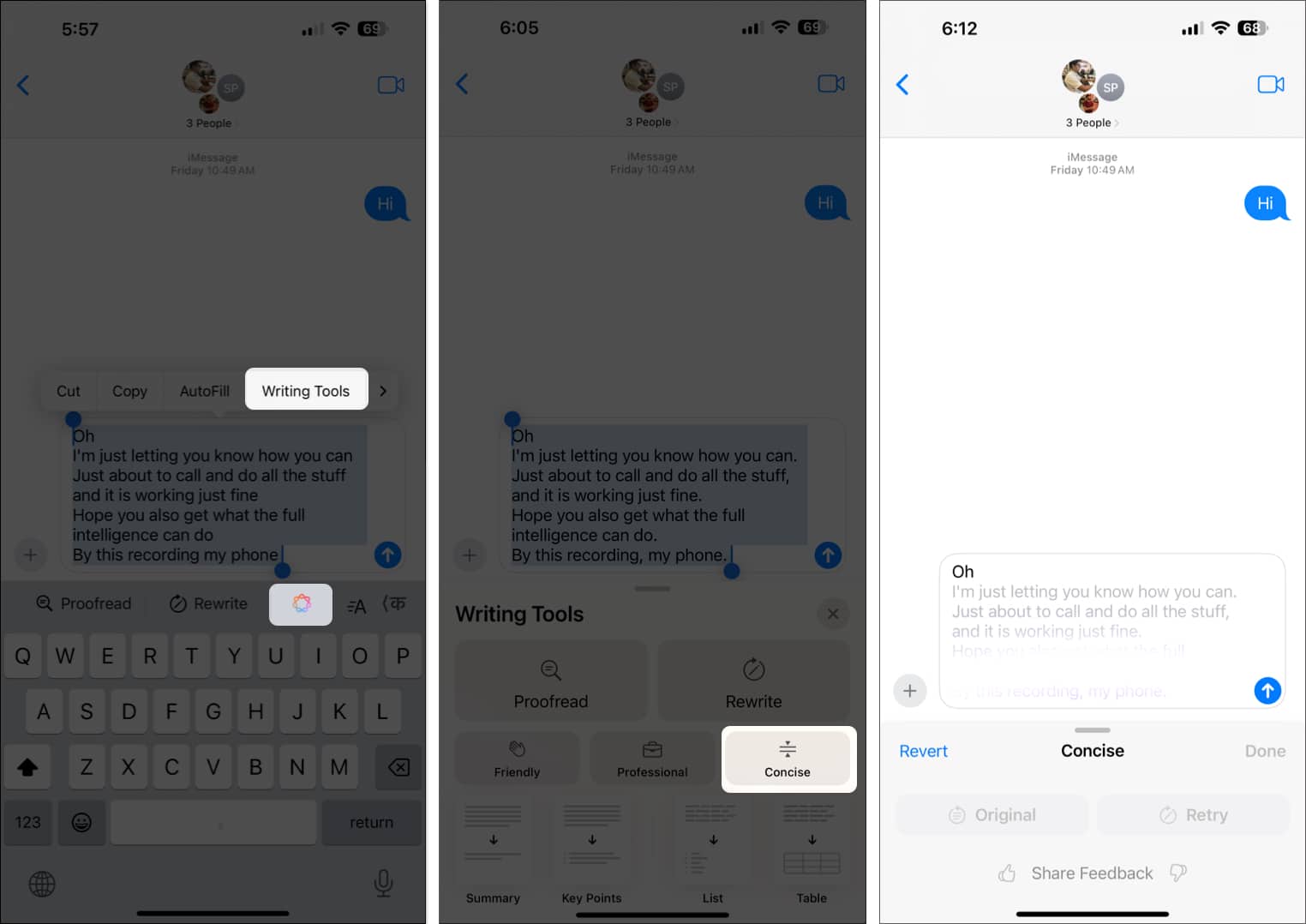
Bár könnyen másolhatja és megoszthatja az átírt szöveget, ez nem lehetséges az Összegzés, a kulcspontok, a lista vagy a táblázatok esetében. Ezért, hogy megkönnyítse a dolgát, az Apple másolás és megosztás gombokat adott hozzá, amelyek segítségével más alkalmazásokon keresztül másolhatja, beillesztheti vagy megoszthatja az összefoglalót, a legfontosabb pontokat stb.
- Miután az Apple Intelligence elkészítette a szöveges összefoglalót, koppintson a Másolás gombra, és illessze be bármely más alkalmazás Megjegyzések vagy szövegmezőjébe.
- Másik megoldásként érintse meg a Megosztás gombot, majd válasszon egy alkalmazást a Megosztási lapról a generált összefoglaló megosztásához.
Videó: Az Apple Intelligence Writing Tools használata iOS 18.1 rendszerben
Kijelentkezés…
Ez minden, amit tudnia kell az Apple Intelligence íróeszközeiről az iOS 18.1 rendszerben. Teszteléseim során azt tapasztaltam, hogy az Apple eszközök új kiegészítése valóban meg tudja adni a pénzüket az olyan alkalmazásokat, mint a Grammarly. Az Apple Ecosystemnek köszönhetően ezek az új eszközök minden Apple számítástechnikai eszközön elérhetőek. Tekintse meg útmutatónkat a Mail alkalmazás Apple Intelligence alkalmazással való használatáról.
Szóval, mit gondol arról, hogy az Apple Intelligence íróeszközeit hozzáadta iPhone-jához? Oszd meg gondolataidat a megjegyzésekben.
Olvassa el még:
- Az RCS-üzenetküldés bekapcsolása iOS 18-ban iPhone-on
- Akadályozza meg a mozgási betegséget az iOS 18 Vehicle Motion Cues funkciójával
- Az iOS 18 Eye Tracking bekapcsolása iPhone-on
- Apple Intelligence kiadás: Mikor jön